
文章好きならnoteを始めてみよう!アカウント登録など基本設定を解説
Contents[OPEN]
プロフィール画像を変更する
自己紹介だけでなく、自分のプロフィールアイコンを設定することもできます。
方法はとても簡単で、先ほどのプロフィール設定画面に表示されている丸形アイコンをタップすると、画像をアップロードできます。
スマホやPCの保存場所から好きなアイコンを選んで設定しましょう。
TwitterやInstagramのように丸形アイコンなので、レイアウトによっては画像が全て表示されない場合もあります。
noteの始め方♡アカウント設定について
会員登録からプロフィールまで一通りの設定が終わったら、もう少し詳しい機能をチェックしていきましょう。
ここからは、アカウント設定で登場する項目・用語について解説します。初めてだと分かりにくい部分もあると思うので、ぜひ参考にしてみてくださいね。
また、アプリでは一部機能が表示されないこともあるので、気になる方はブラウザ版と併せて設定をチェックしましょう。
「アカウント」について
まずは「アカウント」についての説明です。
アカウントは主に、自分の記事を投稿したり、他のユーザーの記事へ反応する際に使います。
他にも、先述のプロフィール設定や、他のユーザーからもらった記事に対する反応のお礼なども管理できますよ。
さらに、アカウントからIDを変えることも可能です。ただし、IDを変えてしまうとこれまでに投稿シェアしたリンクなども更新されるので注意しましょう!
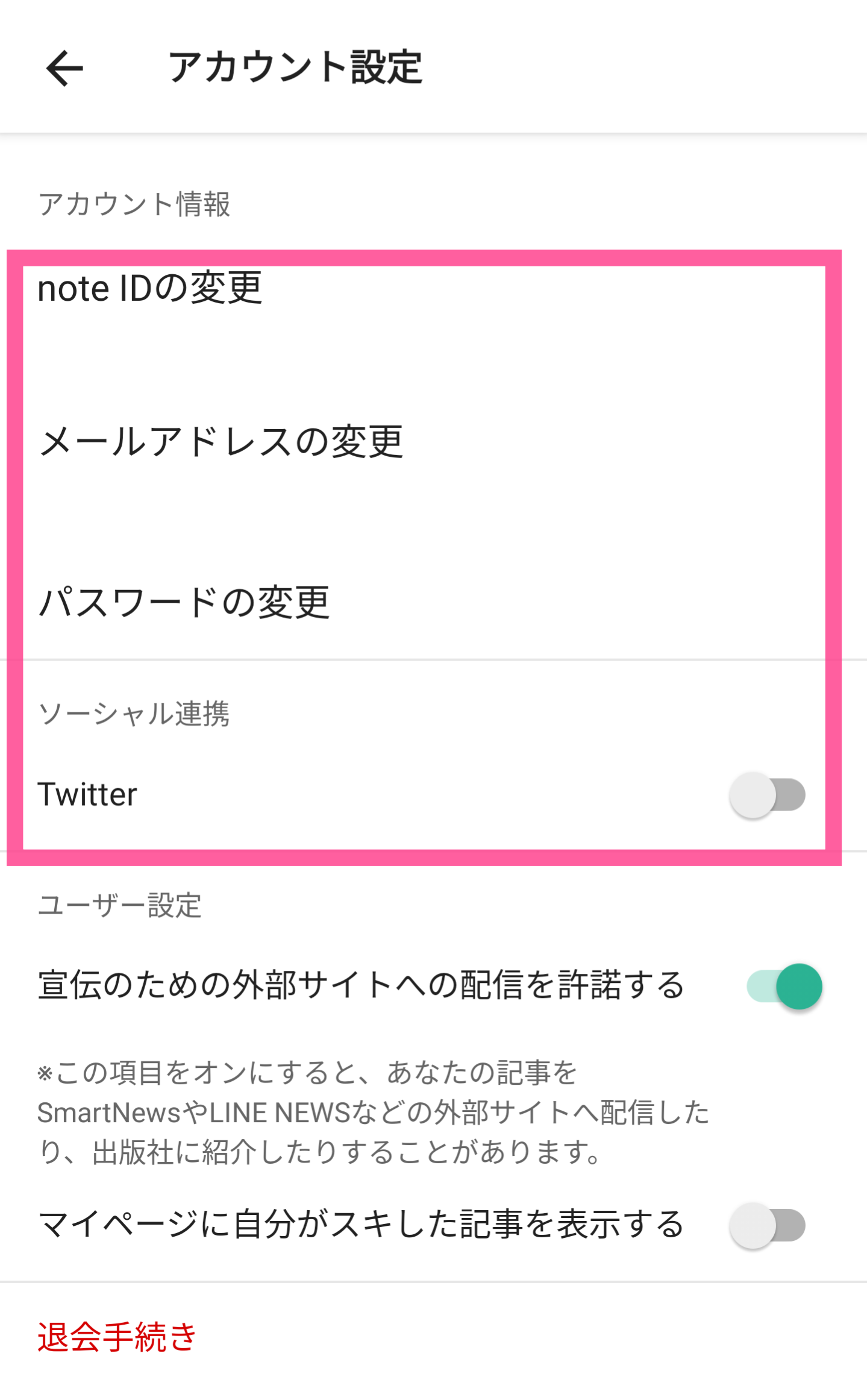
「リアクション」について
「リアクション」は、TwitterやInstagramなどでよくある「いいね」と同様の機能です。
noteでは「スキ」と呼びますが、他のユーザーの記事にスキを残すと、投稿者へ通知される仕組みとなっています。
また、リアクションに対する「お礼」もでき、「スキ」を貰ったとき・フォローされたとき・シェアされたときのお礼をあらかじめ設定できます。
お礼の設定は、下記のように複数のバリエーションを用意できるので、好きな定型文を記入しましょう!
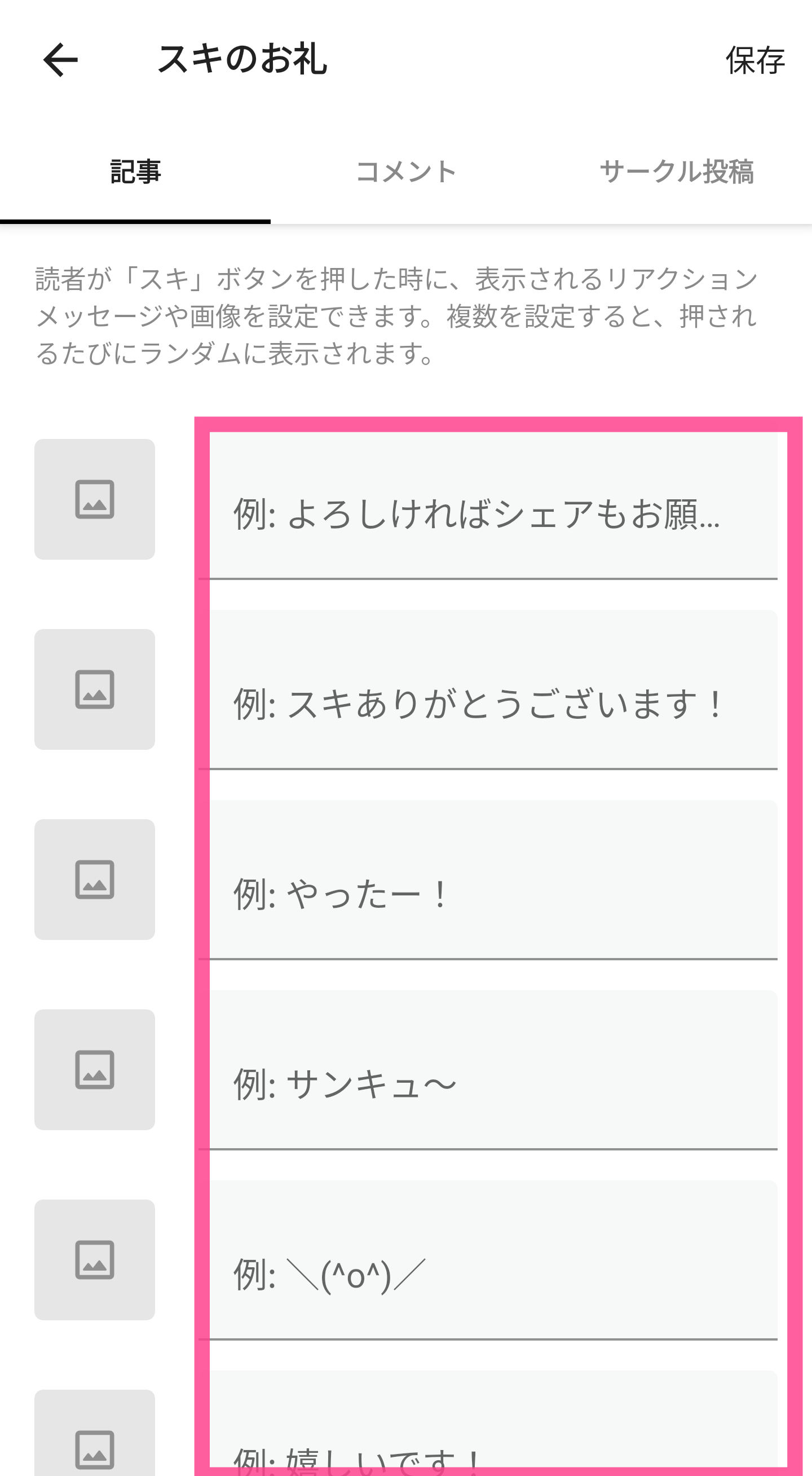
「購入履歴」について
「購入履歴」は、読者として他ユーザーの有料記事を購入したあとに確認できるページです。
購入した記事が一覧表示されるので、過去に自分がどんな記事を購入したか確認したい際に便利ですよ。また、きちんと買えたかの確認にも使えます。
ブラウザ版では、「購入した記事」から確認可能です。
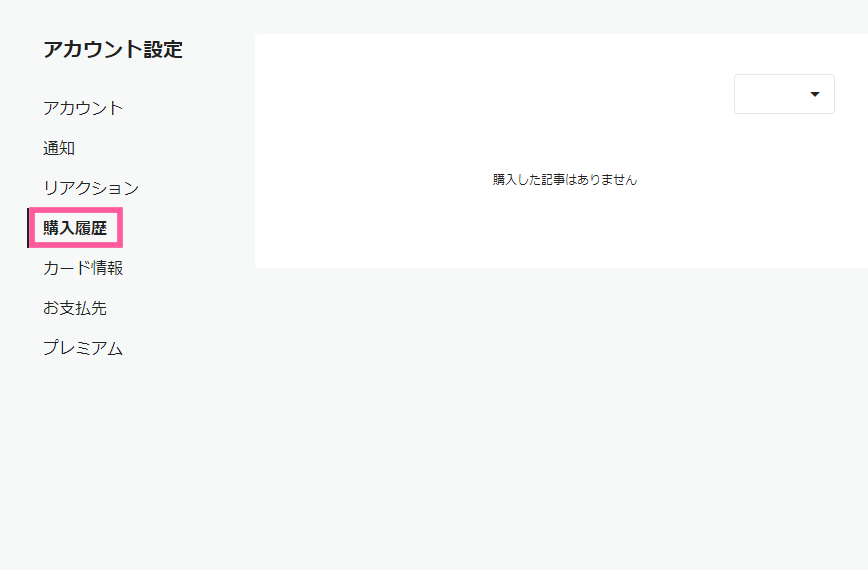
「カード情報」について
「カード情報」では、自分が登録したクレジットカード情報を確認できます。
新規で登録する場合は、「クレジットカードを登録」をクリックして、登録したいカード情報を記入しましょう。
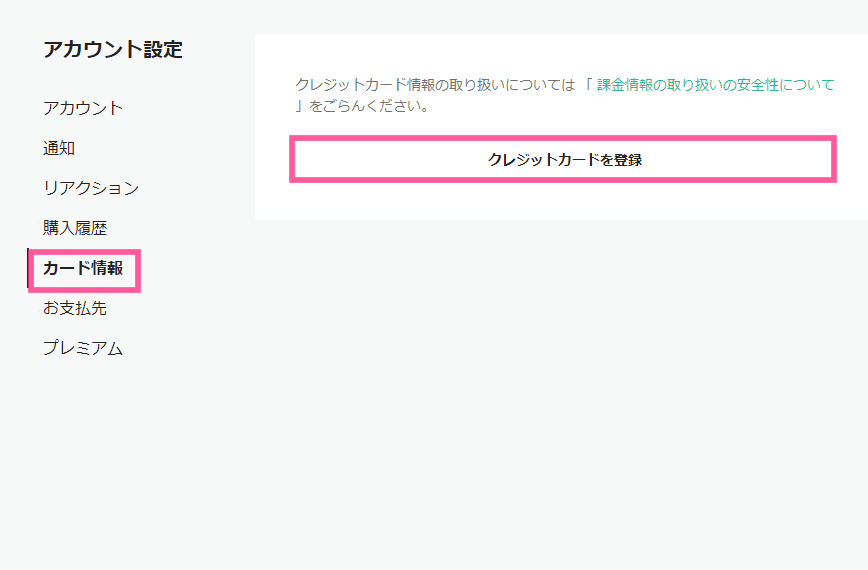
note(ノート)
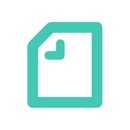
開発:note inc. (Tokyo)
掲載時の価格:無料
Ver:iOS 5.22.0 / Android 2.8.1